セルの書式設定は見易くするのが目的であろうから「任意」である。
また、数値項目でカンマを入れる[桁区切りスタイル]とか[中央揃え],[ウィンドウ枠の固定]等「Excel 基礎」にあるものは省略する。
なお、収支シート以外のシートのセルの書式設定等は、変更しない方がよい‥‥ と、思われる。
但し、[塗りつぶしの色]や罫線の引き方等、値の表示方法が変わらないものは変更しても差し支えない。
§1.日付
個人的には日付の長さが揃わないの気になるので、ユーザー定義で対応。更に、土、日はフォントの色を変えるようにしている。
- 収支シートの B列(日付)を選択し、
- 右クリック ⇒[セルの書式設定]をクリック(または、Ctrl+1)する。
- [表示形式]タブの「分類」の「ユーザー定義」を選択する。
- 「種類」ボックスに “gee/mm/dd (aaa)” と入力する。
- 恰好つけなくて…“gee/mm/dd aaa”…も、いいかも...
- [OK]
引き続き、土・日の時は書式を変える。
- B列(日付)を選択し、
- [ホーム]タブ/スタイルGr.の[条件付き書式]⇒[ルールの管理]をクリックする。
- [新規ルール]をクリックする。
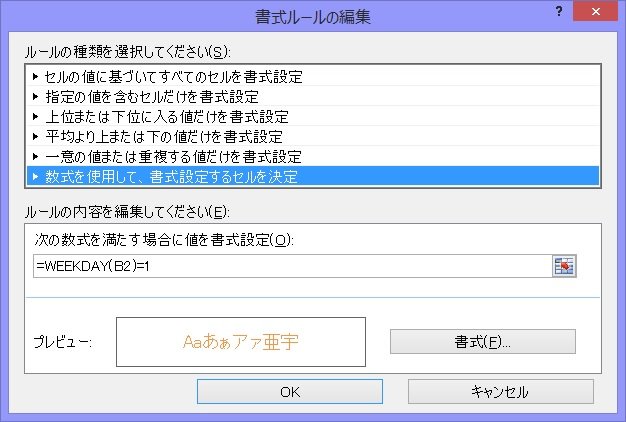
- ルールの種類を選択… では、[数式を使用して、書式設定するセルを決定]を選択する。
- 次の数式を満たす場合に… ボックスに “=WEEKDAY(B1)=1” を入力する。(小文字で入力可)
- 日曜日だったら‥‥ の意。
- Weekdayの引数“B1”は、名前ボックスに表示されてアドレスにする。(で、いいと思う)
- [書式]をクリックし、[フォント]タブ,[罫線]タブ,[塗りつぶし]タブの設定を行う。
- ここでは、フォントをオレンジ系の色にした。
- [OK]をクリックする。
- [OK]をクリックする。
- 引き続き「土曜日」の設定を行うため、再度、[新規ルール]をクリックする。
- ルールの種類を選択… では、[数式を使用して、書式設定するセルを決定]を選択する。
- 次の数式を満たす場合に… ボックスに “=WEEKDAY(B1)=7” を入力する。(小文字で入力可)
- 土曜日だったら‥‥ の意。
- [書式]をクリックし、[フォント]タブ,[罫線]タブ,[塗りつぶし]タブの設定を行う。
- ここでは、フォントをブルー系の色にした。
- [OK]をクリックする。
- [OK]をクリックする。
- 引き続き未入力時の設定を行うため、[新規ルール]をクリックする。(任意)
- ルールの種類を選択… では、[数式を使用して、書式設定するセルを決定]を選択する。
- 次の数式を満たす場合に… ボックスに “=ISBLANK(B1)” を入力する。(小文字で入力可)
- 空白だったら‥‥ の意。
- [書式]をクリックし、[フォント]タブ,[罫線]タブ,[塗りつぶし]タブの設定を行う。
- ここでは、フォントの色を[自動]に設定する。
自動になっていても、自動に設定する。(たぶん)
- ここでは、フォントの色を[自動]に設定する。
- [OK]をクリックする。
- [OK]をクリックする。

- 表示順を上図のようにする。(isBlank が一番多いので、一番上にする)
- ルールを選択して、[上へ移動]または[下へ移動]をクリックする。
- 「条件を満たす場合は停止」をRする。(すべてにチェックを入れる)
- [OK]で終了する。
 ヒント
ヒント
- 上記では「B列」を設定したので、セルB1にも適用される。
しかし、セルB1は文字列(“日付”)であるため、結果として適用されない。 - 「条件を満たす場合は停止」は、今回の数式は全て「等しい場合」なので、チェックを入れる。
- チェックを入れた方が処理が早くなるが、体感は無いだろう。
- 不等式の場合、チェックを入れる/入れないで結果が異なるので、注意を要する。
- ルールの表示順は、“=isBlank”を先頭にする。
∵空白のセルが圧倒的に多いため。 - 「適用先」は、ここで変更可能。
- ルールを変更する場合は、(1)ルールを選択し、(2)[ルールの編集]をクリックする。
▲ 目次へ


